Excel快速制作双层饼图具体方法步骤
操作流程:
1、选择A2:B10单元格区域,在“插入”选项卡中选择“饼图”然后点击“确定”生成图表,更改区域数据水平数据轴标签为C3:C10单元格,

2、设置图表元素位置以及删除图表中不需要的元素。点击图表中的图例,按delete键删除。
3、点击饼图,在“设计”选项卡-“选择数据”,把区域数据添加进来,更改区域数据水平数据轴标签,点击“确认”,
4、鼠标右键单击饼图,选择“更改系列图表类型”,将区域饼图绘制在“次坐标轴”,
5、点击区域饼图,设置饼图分离为80%,然后再双击单个饼块,依次设置其点分离为0%,其操作步骤如下图所示。
6、在图表元素下添加数据标签,勾选“标签选项”中的“类别名称”,并设置下方的分隔符为“分行符”。其
7、美化图表,为图表添加标题,在“图表工具”的“设计”栏下选择合适样式
关键词: Excel快速制作双层饼图 双层饼图 生成图表 delete键


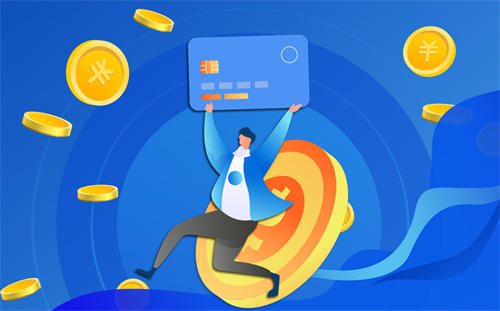


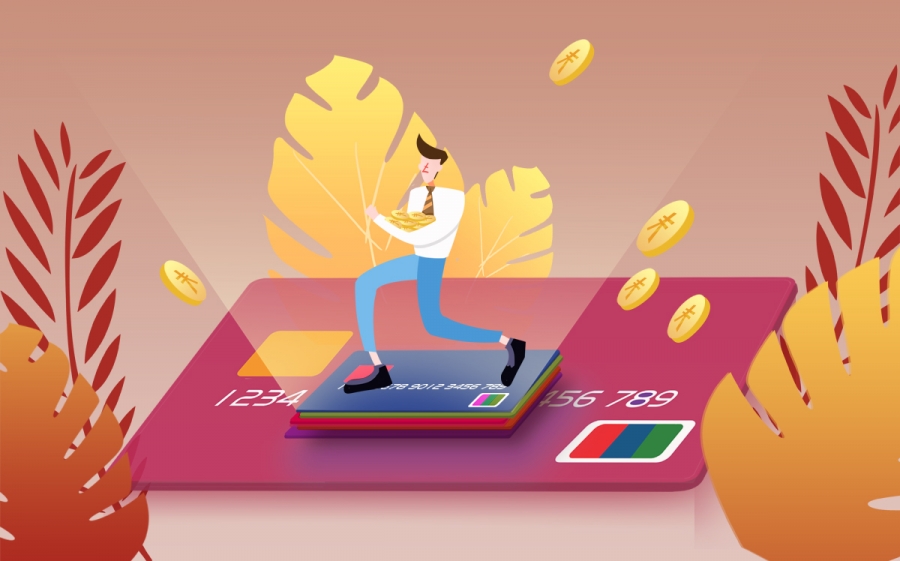












 营业执照公示信息
营业执照公示信息